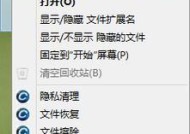电脑文件夹误删除后如何恢复(文件恢复工具推荐及操作步骤)
- 生活知识
- 2025-01-13
- 34
- 更新:2024-12-19 15:32:19
在日常使用电脑过程中,我们难免会遇到误删文件夹的情况,导致重要数据丢失。本文将介绍如何通过文件恢复工具来恢复被删除的文件夹,并提供一些操作步骤和技巧。
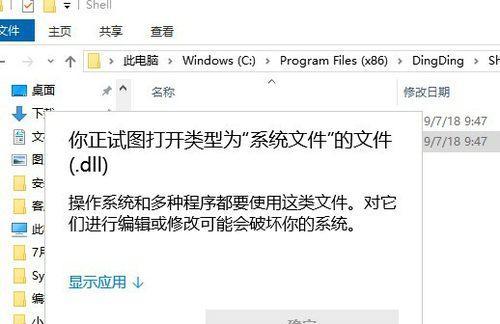
1.选择可靠的文件恢复工具

2.停止使用该磁盘以防止数据覆盖
3.下载并安装文件恢复软件
4.打开软件并选择恢复模式
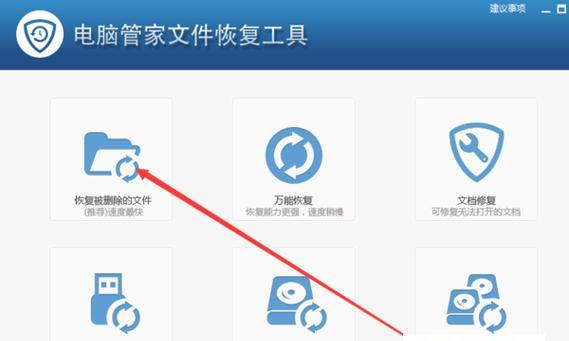
5.扫描被删除的文件夹
6.预览扫描结果
7.选择需要恢复的文件夹
8.设置保存路径
9.开始文件恢复过程
10.等待恢复过程完成
11.检查恢复后的文件夹完整性
12.备份重要文件以防再次丢失
13.注意保护好电脑的安全
14.避免频繁删除或移动文件夹
15.寻求专业帮助如无法恢复文件夹
1.选择可靠的文件恢复工具
在恢复被删除文件夹之前,首先要选择一款可靠的文件恢复工具。市面上有许多免费和付费的恢复软件可供选择,例如Recuva、EaseUSDataRecoveryWizard、WondershareRecoverit等。确保选择的工具有良好的用户评价和较高的恢复成功率。
2.停止使用该磁盘以防止数据覆盖
一旦发现文件夹被误删除,必须立即停止使用该磁盘。继续使用电脑会增加文件被覆盖的风险,从而导致无法恢复的情况发生。尽量避免安装新软件、保存新文件或进行其他磁盘操作,以免覆盖被删除的文件。
3.下载并安装文件恢复软件
根据选择的文件恢复工具,前往官方网站下载并安装该软件。确保下载和安装过程安全可靠,以免下载到恶意软件导致更多问题。
4.打开软件并选择恢复模式
安装完成后,打开文件恢复软件并根据界面指示选择适当的恢复模式。通常会有快速扫描、深度扫描和分区扫描等模式可供选择。根据实际情况选择合适的模式,深度扫描可以提高恢复成功率,但需要更长时间。
5.扫描被删除的文件夹
在选择恢复模式后,软件将开始扫描被删除的文件夹。扫描时间取决于文件夹大小和磁盘状态。请耐心等待扫描完成,不要中途取消。
6.预览扫描结果
扫描完成后,软件将显示一个文件列表,列出了已删除的文件夹以及其他恢复的文件。在这一步,可以预览文件夹的内容和文件的状态,以帮助确定哪些文件是需要恢复的。
7.选择需要恢复的文件夹
根据预览的结果,选择需要恢复的文件夹。可以通过勾选文件夹前面的框来选择,也可以全选所有文件夹。确保只选择需要恢复的文件夹,以免浪费时间和磁盘空间。
8.设置保存路径
在选择完文件夹后,设置保存恢复后的文件路径。最好将恢复后的文件保存到其他磁盘或存储设备中,以防止原磁盘出现故障导致数据再次丢失。
9.开始文件恢复过程
确认保存路径后,点击开始恢复按钮,软件将开始进行文件恢复操作。这个过程可能需要一些时间,取决于文件夹的大小和计算机性能。
10.等待恢复过程完成
在文件恢复过程中,需要耐心等待。不要中途中断或关闭软件,以免导致恢复失败。可以利用这段时间做其他事情,但要确保电脑保持稳定。
11.检查恢复后的文件夹完整性
恢复完成后,打开恢复后的文件夹,检查其中的文件是否完整且没有损坏。如果有任何问题或缺失,可以重新进行恢复操作,或者尝试其他的恢复工具。
12.备份重要文件以防再次丢失
为了避免再次遇到文件夹误删除导致数据丢失的情况,应该养成定期备份重要文件的习惯。可以使用外部存储设备、云存储或专业备份软件来进行备份,确保数据安全可靠。
13.注意保护好电脑的安全
除了防止误删除外,还应注意保护好电脑的安全。安装杀毒软件、定期更新操作系统和软件补丁、避免打开不明邮件和下载来路不明的文件等措施都能减少数据丢失的风险。
14.避免频繁删除或移动文件夹
频繁地删除或移动文件夹会增加文件丢失的可能性。尽量避免不必要的操作,确保文件夹的位置和结构稳定,以减少数据意外丢失的风险。
15.寻求专业帮助如无法恢复文件夹
如果通过文件恢复软件仍无法恢复被删除的文件夹,建议寻求专业的数据恢复服务。专业团队可能具备更高级别的恢复技术和设备,可以帮助解决更复杂的数据丢失问题。
在电脑文件夹误删除后,通过选择可靠的文件恢复工具、停止使用磁盘、下载并安装恢复软件、选择适当的恢复模式、扫描被删除的文件夹、预览扫描结果、选择需要恢复的文件夹、设置保存路径、开始文件恢复过程、等待恢复过程完成、检查恢复后的文件夹完整性、备份重要文件、注意保护电脑安全、避免频繁操作和寻求专业帮助如有需要,可以有效地恢复被删除的文件夹并避免数据丢失。记住及时备份重要文件是最好的防护措施。